Coupes de cheveux très courtes: 150 images et idées

Découvrez les plus belles coupes de cheveux courtes qui vous inspireront, avec des conseils pour les choisir. Beaucoup d
La suppression des applications inutiles que les utilisateurs n'utilisent pas sur les téléviseurs intelligents LG aidera le téléviseur à fonctionner plus léger et plus fluide. Alors, comment supprimer des applications sur LG Smart TV ? Découvrons-le avec WebTech360 dans l'article ci-dessous!
Lorsque vous supprimez des applications sur le téléviseur intelligent LG, le téléviseur économisera plus de mémoire, utilisant ainsi les fonctionnalités ou les applications nécessaires à vos besoins.
Dans le même temps, lorsque la suppression d'applications aidera le téléviseur à fonctionner plus fortement, par exemple lors de l'achat, le téléviseur traitera plus rapidement, minimisant ainsi le gel du téléviseur dû à la mémoire pleine.
Étape 1: Appuyez sur le bouton Accueil de la télécommande du téléviseur (le bouton avec l'image de la maison) pour accéder à l'interface principale du téléviseur.

Étape 2: Après être entré dans l'interface principale du téléviseur, accédez à l'onglet Mode d'édition (cette carte a une icône de stylo, située en bas de la barre d'application)
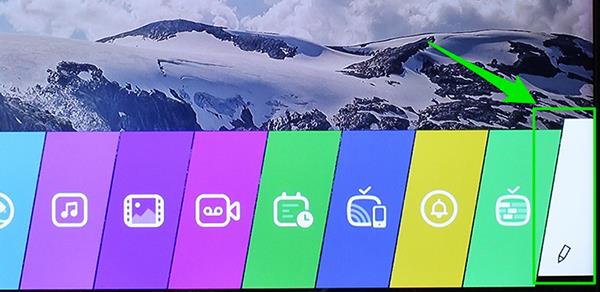
Étape 3: En mode édition, accédez à l'application que vous souhaitez supprimer. Appuyez ensuite sur la flèche vers le haut de la télécommande -> appuyez sur OK -> Sélectionnez OUI -> Ensuite, l'application sera supprimée de votre téléviseur LG.
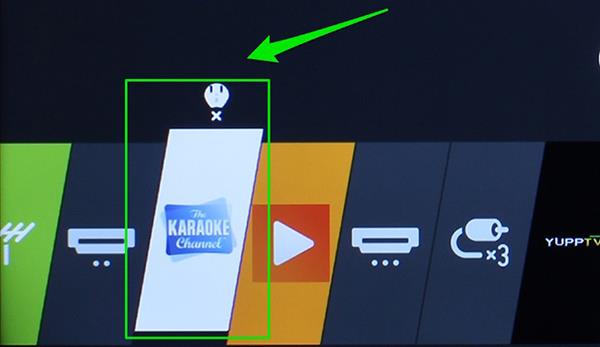
Remarque:
- Peut-être que certains modèles sur Smart TV auront des icônes qui ne sont pas les mêmes que la télécommande sur le poste, mais l'icône dans l'interface du menu est la même et vous pouvez faire de même.
- Les applications supprimées sont des applications que vous avez précédemment installées. En ce qui concerne les applications système, vous ne pourrez pas les supprimer.
Je vous souhaite une opération réussie!
En savoir plus:
>>> Instructions pour créer un compte personnel sur LG Smart TV
Découvrez les plus belles coupes de cheveux courtes qui vous inspireront, avec des conseils pour les choisir. Beaucoup d
La comparaison entre les machines à laver à entraînement direct et indirect. Découvrez les avantages et inconvénients de chaque type pour bien choisir votre appareil.
Si vous n'avez plus besoin d'utiliser Galaxy AI sur votre téléphone Samsung, vous pouvez le désactiver avec une opération très simple. Voici les instructions pour désactiver Galaxy AI sur les téléphones Samsung.
Si vous n'avez pas besoin d'utiliser de personnage IA sur Instagram, vous pouvez également le supprimer rapidement. Voici un guide pour supprimer les personnages IA sur Instagram.
The delta symbol in Excel, also known as the triangle symbol in Excel, is used a lot in statistical data tables, expressing increasing or decreasing numbers, or any data according to the users wishes.
Les utilisateurs peuvent également personnaliser la désactivation de la mémoire ChatGPT quand ils le souhaitent, sur les versions mobiles et informatiques. Voici les instructions pour désactiver le stockage ChatGPT.
Par défaut, Windows Update recherche automatiquement les mises à jour et vous pouvez également voir quand la dernière mise à jour a eu lieu. Voici les instructions pour savoir quand Windows a été mis à jour pour la dernière fois.
Fondamentalement, l’opération de suppression de l’eSIM sur iPhone est également simple à suivre pour nous. Voici les instructions pour supprimer l'eSIM sur iPhone.
En plus d'enregistrer des Live Photos sous forme de vidéos sur iPhone, les utilisateurs peuvent convertir des Live Photos en Boomerang sur iPhone très simplement.
De nombreuses applications activent automatiquement SharePlay lorsque vous utilisez FaceTime, ce qui peut vous amener à appuyer accidentellement sur le mauvais bouton et à ruiner l'appel vidéo que vous passez.
Lorsque vous activez « Cliquer pour faire », la fonctionnalité fonctionne et comprend le texte ou l'image sur lequel vous cliquez, puis émet des jugements pour fournir des actions contextuelles pertinentes.
L'activation du rétroéclairage du clavier fera briller le clavier, ce qui est utile lorsque vous travaillez dans des conditions de faible luminosité ou pour rendre votre coin de jeu plus cool. Vous avez le choix entre 4 façons d'allumer les lumières du clavier de votre ordinateur portable ci-dessous.
Il existe de nombreuses façons d'entrer en mode sans échec sur Windows 10, au cas où vous ne parviendriez pas à accéder à Windows et à y accéder. Pour entrer en mode sans échec Windows 10 au démarrage de votre ordinateur, veuillez vous référer à l'article ci-dessous de WebTech360.
Grok AI a désormais étendu son générateur de photos AI pour transformer des photos personnelles en de nouveaux styles, comme la création de photos de style Studio Ghibli avec des films d'animation célèbres.
Google One AI Premium propose un essai gratuit d'un mois pour que les utilisateurs puissent s'inscrire et découvrir de nombreuses fonctionnalités améliorées telles que l'assistant Gemini Advanced.
À partir d'iOS 18.4, Apple permet aux utilisateurs de décider d'afficher ou non les recherches récentes dans Safari.
Windows 11 has integrated the Clipchamp video editor on Snipping Tool so that users can edit videos as they want, without having to use other applications.















